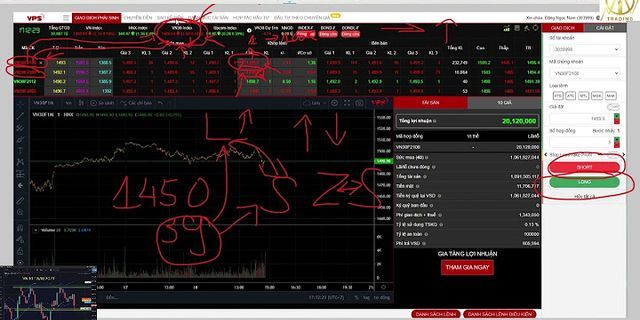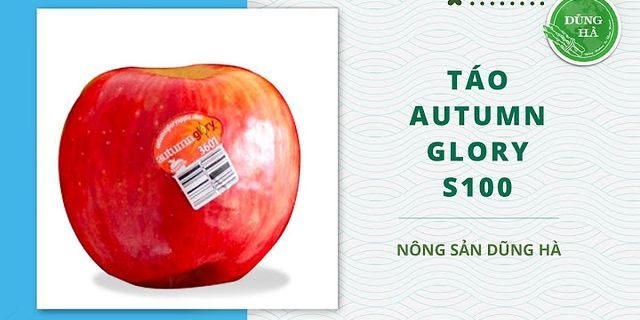Nếu bạn gặp lỗi "Ôi, hỏng" hoặc mã lỗi khác thay vì trang web thì Chrome đang gặp sự cố khi tải trang. Bạn cũng có thể thấy trang tải chậm hoặc hoàn toàn không mở được.
Các sự cố và mã lỗi khi tải trang Các mã lỗi sau có nghĩa là đã xảy ra sự cố khi mở trang. - "Ôi, hỏng!": Chrome đang gặp sự cố khi tải trang.
- ERR_NAME_NOT_RESOLVED: Tên máy chủ (địa chỉ web) không tồn tại.
- ERR_INTERNET_DISCONNECTED: Thiết bị chưa kết nối với Internet.
- ERR_CONNECTION_TIMED_OUT hoặc ERR_TIMED_OUT: Thời gian kết nối trang quá lâu. Có thể kết nối Internet của bạn quá chậm hoặc trang có thể quá bận.
- ERR_CONNECTION_RESET: Đã xảy ra điều gì đó làm gián đoạn kết nối với trang của bạn.
- ERR_NETWORK_CHANGED: Thiết bị của bạn bị ngắt kết nối khỏi mạng hoặc đã kết nối với mạng mới trong khi tải trang.
- ERR_CONNECTION_REFUSED: Trang không cho phép Chrome kết nối.
- ERR_CACHE_MISS: Trang cần bạn gửi lại thông tin mà bạn đã nhập trước đó.
- ERR_EMPTY_RESPONSE: Trang web này chưa gửi bất kỳ dữ liệu nào và có thể đã ngừng hoạt động.
- ERR_SSL_PROTOCOL_ERROR: Chrome không hiểu dữ liệu mà trang gửi.
- ERR_ BAD_SSL_CLIENT_AUTH_CERT: Không đăng nhập được vào trang web (ví dụ: trang web của cơ quan hoặc ngân hàng) do chứng chỉ máy khách bị lỗi.
Để xem danh sách đầy đủ các mã lỗi, hãy truy cập vào chrome://network-errors/. Bạn cũng có thể gặp một hoặc nhiều lỗi sau đây: - Không thể truy cập vào trang web.
- Không mở được trang web.
- Không mở được trang web HTTPS.
- Không tải được ảnh.
- Không tải được thẻ mới.
Để khắc phục, hãy làm theo các bước khắc phục sự cố bên dưới.
Để khắc phục lỗi, hãy thử các cách khắc phục lỗi bên dưới. Thông thường, bạn có thể tải lại trang để khắc phục lỗi. Ở trên cùng bên trái, hãy nhấp vào biểu tượng Tải lại . Nếu cách đó không hiệu quả...
Đảm bảo rằng máy tính của bạn đã kết nối với Wi-Fi hoặc mạng có dây. Hãy thử tải lại tab gặp lỗi. Bước 2: Xóa bộ nhớ cache Chrome có thể đã lưu trữ thông tin về lý do không tải được trang. Mở trang trong cửa sổ ẩn danh - Trên máy tính, hãy mở Chrome.
- Ở trên cùng bên phải, hãy nhấp vào biểu tượng Thêm Cửa sổ ẩn danh mới.
- Trong Cửa sổ ẩn danh này, hãy thử mở trang. Nếu mở được trang, hãy xóa bộ nhớ cache và cookie của bạn.
Xóa bộ nhớ đệm và cookie - Ở trên cùng bên phải, hãy nhấp vào biểu tượng Thêm Công cụ khác Xóa dữ liệu duyệt web.
- Bên cạnh mục "Phạm vi thời gian", hãy chọn Từ trước đến nay.
- Chọn Tệp và hình ảnh được lưu vào bộ nhớ đệm cũng như Cookie và các dữ liệu trang web khác. Bỏ chọn các loại dữ liệu khác.
- Nhấp vào Xóa dữ liệu.
- Thử tải lại tab gặp lỗi.
Bước 3: Đóng các tab, tiện ích và ứng dụng khác Thiết bị của bạn có thể đã hết bộ nhớ và không thể tải trang web trong khi chạy đồng thời các ứng dụng, tiện ích và chương trình. - Giải phóng bộ nhớ:
- Đóng mọi tab ngoại trừ tab đang hiển thị thông báo lỗi.
- Thoát các ứng dụng hoặc chương trình khác đang chạy và tạm dừng mọi hoạt động tải tệp hoặc ứng dụng xuống.
- Gỡ cài đặt các tiện ích không cần thiết khỏi Chrome. Ở trên cùng bên phải, hãy nhấp vào biểu tượng Thêm Công cụ khác Tiện ích mở rộng. Trên các tiện ích mà bạn không sử dụng, hãy nhấp vào Xóa.
- Thử tải lại tab gặp lỗi.
Bạn vẫn không khắc phục được sự cố? Bước 5: Cập nhật Chrome - Trên máy tính, hãy mở Chrome.
- Ở trên cùng bên phải, hãy nhấp vào biểu tượng Thêm Cài đặt.
- Ở bên trái, nhấp vào biểu tượng Menu Giới thiệu Chrome.
- Chrome sẽ kiểm tra xem có bản cập nhật hay không. Bạn có thể phải đợi vài giây để xem bản cập nhật đó.
- Nếu có bản cập nhật, bạn sẽ thấy tùy chọn Khởi chạy lại để nhấp vào. Sau khi khởi chạy lại, hãy thử tải lại tab gặp lỗi.
- Nếu không có hướng dẫn thì phiên bản Chrome của bạn đã được cập nhật.
Yêu cầu thêm trợ giúp - Nếu các trang web khác đều mở bình thường, trong khi một trang web gặp lỗi, thì trang web đó có thể chính là trang web gây ra sự cố:
- Yêu cầu trợ giúp từ các chuyên gia trong Diễn đàn trợ giúp Chrome.
Thông tin này có hữu ích không? Chúng tôi có thể cải thiện trang này bằng cách nào? Nếu bạn gặp lỗi "Ôi, hỏng" hoặc mã lỗi khác thay vì trang web thì Chrome đang gặp sự cố khi tải trang. Bạn cũng có thể thấy trang tải chậm hoặc hoàn toàn không mở được.
Các sự cố và mã lỗi khi tải trang Các mã lỗi sau có nghĩa là đã xảy ra sự cố khi mở trang. - "Ôi, hỏng!": Chrome đang gặp sự cố khi tải trang.
- ERR_NAME_NOT_RESOLVED: Tên máy chủ (địa chỉ web) không tồn tại.
- ERR_INTERNET_DISCONNECTED: Thiết bị chưa kết nối với Internet.
- ERR_CONNECTION_TIMED_OUT hoặc ERR_TIMED_OUT: Thời gian kết nối trang quá lâu. Có thể kết nối Internet của bạn quá chậm hoặc trang có thể quá bận.
- ERR_CONNECTION_RESET: Đã xảy ra điều gì đó làm gián đoạn kết nối với trang của bạn.
- ERR_NETWORK_CHANGED: Thiết bị của bạn bị ngắt kết nối khỏi mạng hoặc đã kết nối với mạng mới trong khi tải trang.
- ERR_CONNECTION_REFUSED: Trang không cho phép Chrome kết nối.
- ERR_CACHE_MISS: Trang cần bạn gửi lại thông tin mà bạn đã nhập trước đó.
- ERR_EMPTY_RESPONSE: Trang web này chưa gửi bất kỳ dữ liệu nào và có thể đã ngừng hoạt động.
- ERR_SSL_PROTOCOL_ERROR: Chrome không hiểu dữ liệu mà trang gửi.
- ERR_ BAD_SSL_CLIENT_AUTH_CERT: Không đăng nhập được vào trang web (ví dụ: trang web của cơ quan hoặc ngân hàng) do chứng chỉ máy khách bị lỗi.
Để xem danh sách đầy đủ các mã lỗi, hãy truy cập vào chrome://network-errors/. Bạn cũng có thể gặp một hoặc nhiều lỗi sau đây: - Không thể truy cập vào trang web.
- Không mở được trang web.
- Không mở được trang web HTTPS.
- Không tải được ảnh.
- Không tải được thẻ mới.
Để khắc phục, hãy làm theo các bước khắc phục sự cố bên dưới.
Để khắc phục lỗi, hãy thử các cách khắc phục lỗi bên dưới. Thông thường, bạn có thể tải lại trang để khắc phục lỗi. Hãy nhấn vào biểu tượng Thêm Tải lại . Nếu cách đó không hiệu quả...
Đảm bảo rằng điện thoại hoặc máy tính bảng của bạn đã kết nối với Wi-Fi hoặc dữ liệu di động. Hãy thử tải lại tab gặp lỗi. Bước 2: Xóa bộ nhớ cache Chrome có thể đã lưu trữ thông tin về lý do không tải được trang. Mở trang trong cửa sổ ẩn danh - Trên điện thoại hoặc máy tính bảng Android, hãy mở ứng dụng Chrome .
- Nhấn vào biểu tượng Thêm Thẻ ẩn danh mới.
- Trong thẻ Ẩn danh, hãy thử tải trang. Nếu tải được trang, hãy xóa bộ nhớ cache và cookie của bạn.
Xóa bộ nhớ đệm và cookie - Nhấn vào biểu tượng Thêm Cài đặt.
- Nhấn vào Quyền riêng tư Xóa dữ liệu duyệt web.
- Bên cạnh mục "Phạm vi thời gian", hãy chọn Từ trước đến nay.
- Chọn Cookie và dữ liệu trang web cũng như Tệp và hình ảnh được lưu vào bộ nhớ đệm. Bỏ chọn các loại dữ liệu khác.
- Nhấn vào Xóa dữ liệu.
- Thử tải lại tab gặp lỗi.
Bước 3: Đóng các ứng dụng hoặc tab khác Thiết bị của bạn có thể đã hết bộ nhớ và không thể tải trang web trong khi chạy các ứng dụng. - Giải phóng bộ nhớ:
- Đóng mọi thẻ ngoại trừ thẻ đang hiển thị thông báo lỗi.
- Thoát các ứng dụng khác đang chạy và tạm dừng mọi hoạt động tải tệp hoặc ứng dụng xuống.
- Thử tải lại tab gặp lỗi.
Bạn vẫn không khắc phục được sự cố? Bước 5: Cập nhật Chrome - Trên điện thoại hoặc máy tính bảng Android, hãy mở ứng dụng Google Play .
- Ở trên cùng bên trái, hãy nhấn vào biểu tượng Trình đơn Ứng dụng và trò chơi của tôi. Các ứng dụng có sẵn bản cập nhật sẽ có tên trong danh sách "Bản cập nhật".
- Trong mục "Bản cập nhật", hãy tìm Chrome .
- Nếu Chrome có trong danh sách, hãy nhấn vào Cập nhật để cài đặt.
- Sau khi cập nhật, hãy thử tải lại thẻ gặp lỗi.
Kiểm tra các bản cập nhật ứng dụng
Yêu cầu thêm trợ giúp - Nếu các trang web khác đều mở bình thường, trong khi một trang web gặp lỗi, thì trang web đó có thể chính là trang web gây ra sự cố:
- Yêu cầu trợ giúp từ các chuyên gia trong Diễn đàn trợ giúp Chrome.
Thông tin này có hữu ích không? Chúng tôi có thể cải thiện trang này bằng cách nào?
|